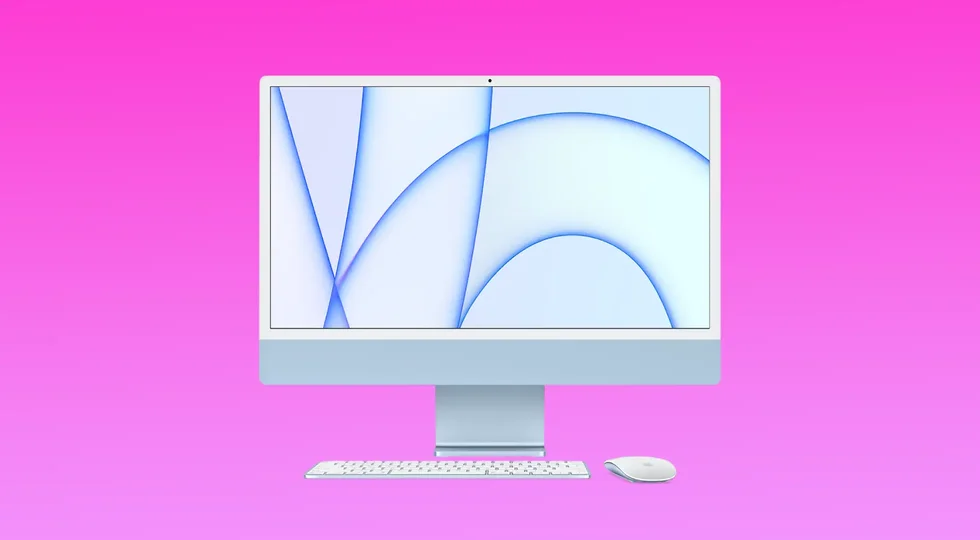Preverjanje različice sistema macOS v računalniku Mac je pomembno za zagotavljanje združljivosti s programsko opremo in posodobitvami, zaščito z varnostnimi popravki, dostop do novih funkcij in lastnosti ter prejemanje podpore in posodobitev od družbe Apple. Zato je vredno izvedeti, kako preveriti različico sistema macOS v Macu. Tudi to, katera različica macOS je najnovejša za vašo napravo.
Zakaj morate poznati različico operacijskega sistema in številko izdelave?
Večino uporabnikov, ki v računalnik mac ne nameščajo veliko aplikacij, to vprašanje redko zanima. Vendar pa obstaja več razlogov, zakaj bi morda želeli poznati različico operacijskega sistema in številko izdelave.
Najpogostejši razlog je na primer namestitev programske opreme, ki podpira nekatere različice sistema macOS.
Te informacije so pomembne tudi za beta testerje, ki morajo preveriti, katera različica operacijskega sistema beta je nameščena v napravi. Pri izpolnjevanju obrazca za prijavo napake navedite različico sistema macOS in številko izdelave, da bodo lahko Applovi strokovnjaki ponovili težavo.
Kako preveriti različico sistema macOS v računalniku Mac?
Če želite preveriti, katero različico sistema macOS uporablja vaša naprava, sledite korakom, ki so navedeni v spodnjem razdelku:
- Najprej se odpravite v meni Apple, ki ga najdete v kotu zaslona.

- Nato kliknite “O tem računalniku Mac”.
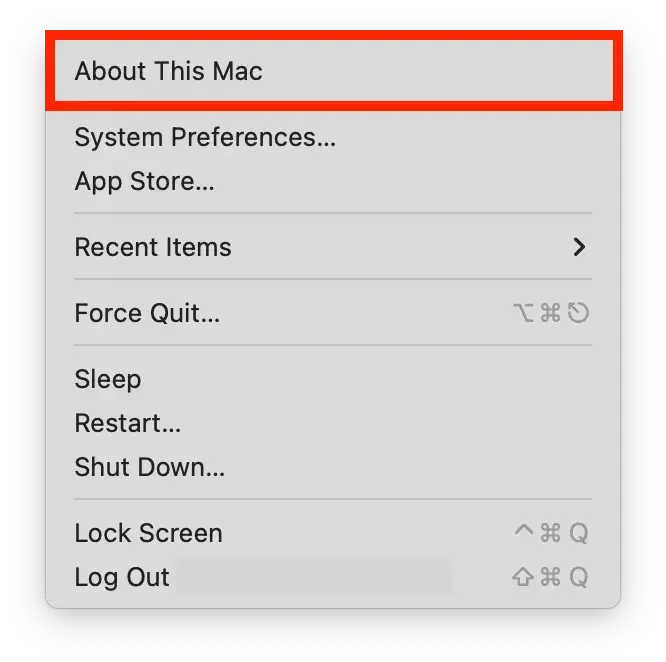
- Po opravljenem prejšnjem koraku se prikaže okno z imenom sistema macOS, na primer macOS Monterey ali macOS Big Sur, ki mu sledi številka različice.
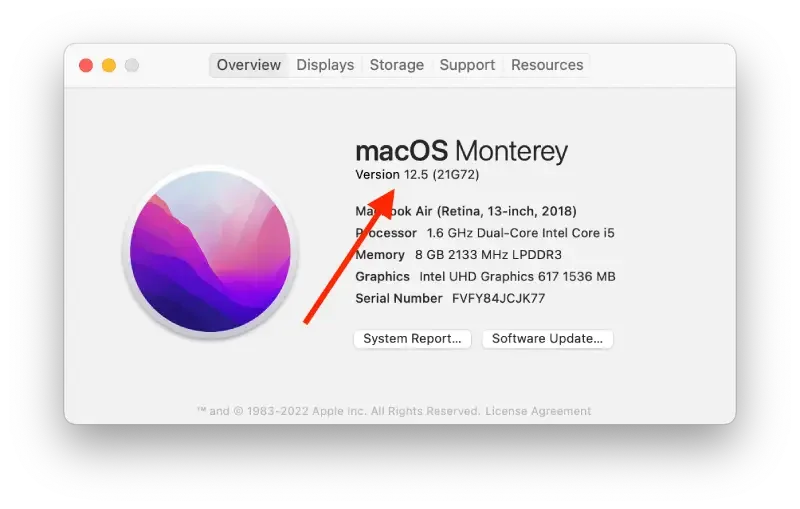
- Če želite izvedeti številko izdelave, tapnite številko različice, da jo vidite.
Po teh korakih se prikaže okno z vsemi sistemskimi informacijami tega računalnika Mac.
Katera različica sistema macOS je najnovejša za vašo napravo?
Ko bodo na voljo posodobitve, ki spreminjajo številko različice sistema macOS, bodo spodaj prikazane informacije o najnovejših različicah vaše naprave. Če je poznejša različica združljiva z vašim računalnikom Mac, lahko za njeno pridobitev vzpostavite najbolj zamudne posodobitve programske opreme Apple.
- macOS Ventura: 13
- macOS Monterey: 12.2.1
- macOS Big Sur: 11.6.4
- macOS Catalina: 10.15.7
- macOS Mojave: 10.14.6
- macOS High Sierra: 10.13.6
- macOS Sierra: 10.12.6
- OS X El Capitan: 10.11.6
- OS X Yosemite: 10.10.5
- OS X Mavericks: 10.9.5
- OS X Mountain Lion: 10.8.5
- OS X Lion: 10.7.5
- macOS X Snow Leopard: 10.6.8
- MacOS X Leopard: 10.5.8
- MacOS X Tiger: 10.4.11
- macOS X Panther: 10.3.9
- MacOS X Jaguar: 10.2.8
- MacOS X Puma: 10.1.5
- macOS X Cheetah: 10.0.4
Te informacije so aktualne od februarja 2023. Upoštevajte, da bo Apple sčasoma ustvaril novo različico sistema macOS.
Kako posodobite programsko opremo za Mac, Mojave ali novejši operacijski sistem?
Pri vseh nadgradnjah sistema MacOS upoštevajte spodnja koraka 1 in 2. Nato sledite navodilom za različico sistema macOS, ki jo imate.
Če želite posodobiti svoj macOS, sledite pozivom, ki so navedeni v spodnjem razdelku:
- Najprej pojdite v meni Apple in kliknite Sistemske nastavitve.
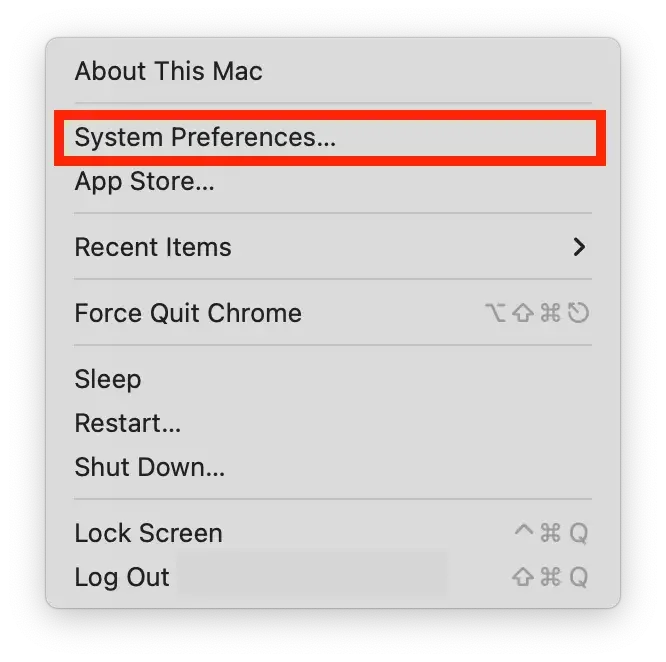
- Nato tapnite Posodobitev programske opreme, da preverite, ali so na voljo posodobitve.
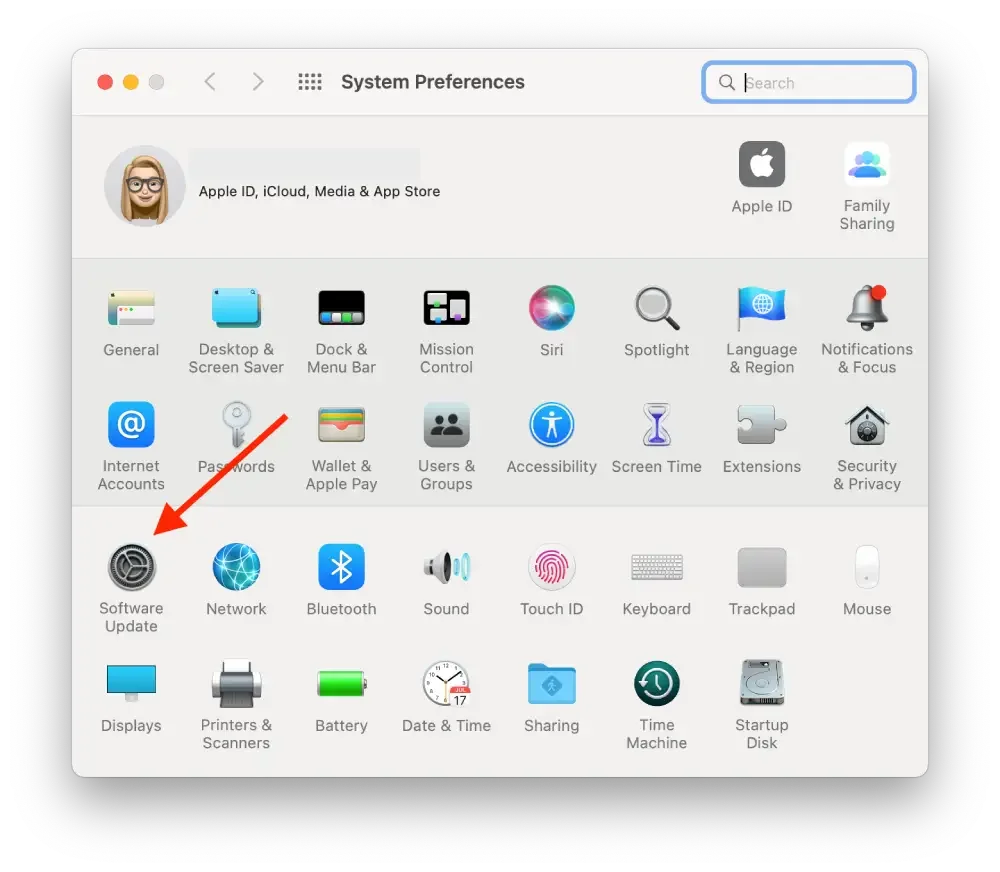
- Če je na voljo posodobitev, morate za dokončanje postopka tapniti gumb Posodobi zdaj, da jo namestite. Lahko pa tapnete tudi Več informacij, da si ogledate podrobnosti o vsaki posodobitvi in izberete določene posodobitve, ki jih želite namestiti.
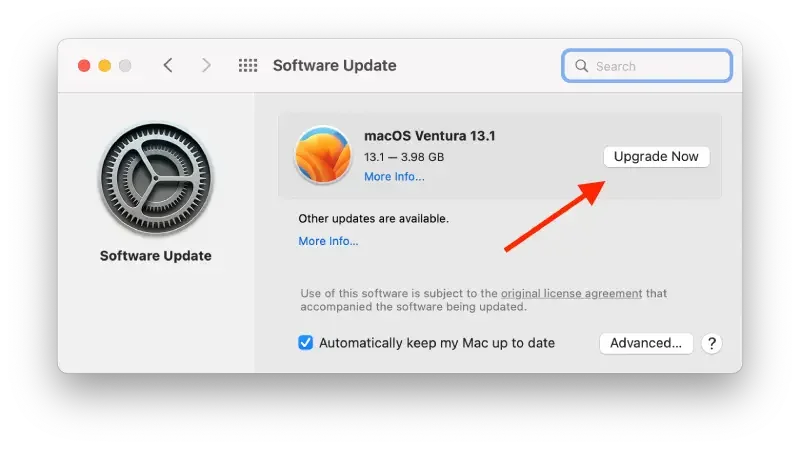
Če imate macOS Mojave ali novejšo različico, morate slediti korakom, ki so navedeni v spodnjem razdelku:
Ko program Software Update sporoči, da je vaš Mac posodobljen, se posodobijo tudi nameščena različica sistema macOS in njegove aplikacije. To vključuje Safari, iTunes, Books, Messages, Mail, Calendar, Photos in FaceTime.
- Če želite poiskati posodobitve za iMovie, Garageband, Pages, Numbers, Keynote in druge aplikacije, ki so bile ločeno prenesene iz trgovine App Store, odprite trgovino App Store v računalniku Mac in nato tapnite zavihek Posodobitve.
- Predpostavimo, da želite v prihodnosti samodejno namestiti posodobitve sistema macOS, vključno z aplikacijami, ki so bile prenesene ločeno iz trgovine App Store. V tem primeru tapnite “Automatically keep my Mac up to date”. Ko bodo posodobitve zahtevale ponovni zagon, boste o tem obveščeni, zato lahko izberete, kdaj bodo posodobitve nameščene.
Če imate starejši sistem macOS, na primer macOS High Sierra, Sierra, El Capitan ali starejši, morate slediti spodnjim pozivom, da ga posodobite:
- Najprej morate v računalniku Mac odpreti trgovino App Store.
- Nato v orodni vrstici App Store tapnite Posodobitve.
- Nato kliknite gumbe Posodobi, da prenesete in namestite vse navedene posodobitve.
- Ko v trgovini App Store ni več posodobitev, so nameščena različica sistema macOS in njegove aplikacije posodobljene. To vključuje programe Safari, iTunes, iBooks, Sporočila, Mail, Koledar, Fotografije in FaceTime. Poznejše različice so lahko na voljo, če posodobite svoj macOS.
- Če želite v prihodnosti samodejno prenesti posodobitve, se obrnite na meni Apple. Nato kliknite Sistemske nastavitve, nato tapnite App Store in nato kliknite Prenesi novo razpoložljive posodobitve v ozadju. Mac vas bo obvestil, ko bodo posodobitve pripravljene za namestitev.
Skratka, vzdrževanje računalnika mac in upravljanje različic sistema macOS ni nič zapletenega.
Nasveti, ki jih morate poznati, preden posodobite različico sistema macOS v računalniku Mac
Posodobitev različice sistema macOS lahko prinese nove funkcije, varnostne izboljšave in popravke napak. Vendar je treba Mac pripraviti in upoštevati nekaj nasvetov, da se izognete morebitnim težavam med posodobitvijo in po njej. Tukaj je nekaj nasvetov, ki jih morate poznati pred posodobitvijo različice macOS v računalniku Mac:
Varnostno kopiranje podatkov
Pred posodabljanjem poskrbite za trenutno varnostno kopijo vseh pomembnih podatkov v programu Time Machine ali orodju za varnostno kopiranje tretje osebe.
Preverite združljivost računalnika Mac
Prepričajte se, da vaš Mac izpolnjuje minimalne zahteve za novo različico macOS. To lahko preverite na Applovem spletnem mestu ali v trgovini App Store.
Posodabljanje aplikacij
Posodobite vse aplikacije tretjih oseb na najnovejše različice, da zagotovite združljivost z novim sistemom macOS.
Onemogočite ali odstranite varnostno programsko opremo
Onemogočite ali odstranite protivirusno programsko opremo, požarni zid ali drugo varnostno programsko opremo, ki bi lahko ovirala postopek posodabljanja.
Preverite internetno povezavo
Prepričajte se, da je vaša internetna povezava stabilna in zanesljiva; postopek posodobitve zahteva velik prenos.
Priključite računalnik Macbook na vir napajanja
Med postopkom posodabljanja poskrbite, da je računalnik Mac priključen na vir napajanja, da se izognete prekinitvam napajanja.
Postopek posodabljanja lahko traja nekaj časa, zato bodite potrpežljivi in ga ne prekinjajte, ko se začne. S temi nasveti lahko zagotovite nemoteno in uspešno posodobitev svoje različice sistema macOS.